Cómo cambiar la red a la que se conecta Harmony
Este artículo le guiará a través de la reconfiguración de la red a la que se conecta Harmony.
Con la aplicación Harmony
Cambie la red WiFi a la que se conecta su Hub
Si necesita cambiar la red WiFi a la que se conecta su Hub, seleccione Configurar nuevo Hub para cambiar la red. No se preocupe, la configuración de Harmony se guardará. Siga los pasos que se muestran a continuación.
- Asegúrese de que el dispositivo móvil esté conectado a la misma red que desea utilizar para el hub.
- Inicie la aplicación Harmony y seleccione Configurar nuevo Hub en la parte inferior de la pantalla.
- Asegúrese de que el Hub esté conectado y encendido, pulse el botón de emparejamiento/restablecimiento en la parte posterior del Hub.
- Siga las indicaciones en pantalla para finalizar la conexión a su nueva red Wi‑Fi.
- Recibirá un mensaje de advertencia que indica que su hub ya está configurado, seleccione Conectar.
- Advertencia: No seleccione Configurar ya que eso borrará la configuración del hub.
- Su hub se conectará a la nueva red Wi‑Fi y le llevarán a su lista de actividades.
Hogar con varias redes
Si utiliza un Harmony Pro 2400, siga los pasos que se indican a continuación si tiene varias redes Wi-Fi en su hogar y desea cambiar a qué red se conecta su hub.
- Inicie la aplicación Harmony y abra el MENÚ.
- Seleccione Configuración de Harmony > Configuración de Wi-Fi
- Elija Seleccionar Wi‑Fi y siga las indicaciones que aparecen en pantalla.
Con el software de escritorio
- Inicie sesión mediante el software de escritorio MyHarmony.
- Seleccione su mando Harmony en la galería.
- Haga clic en Configuración, seguido de Configurar/cambiar configuración de red (o Wi-Fi).
Puede que tenga que seleccionar Más >> para ver esta opción.
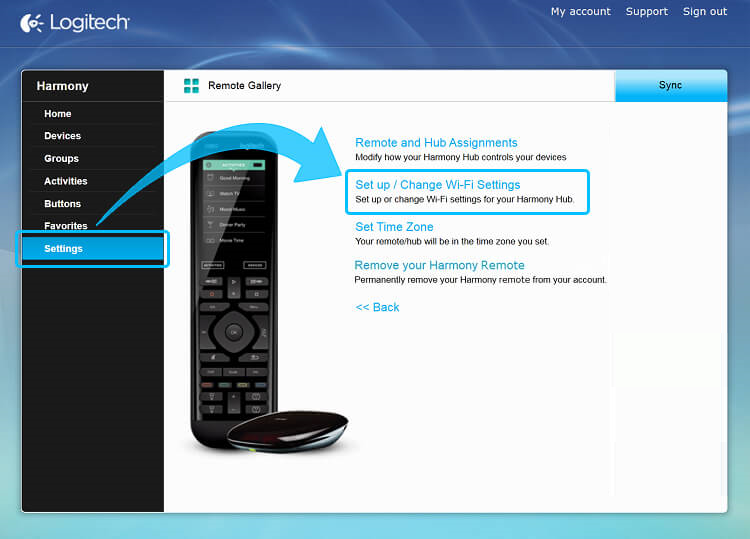
- Asegúrese de que el Hub esté enchufado a una toma de corriente y conecte el mando al ordenador con un cable USB.
- Harmony examinará las redes disponibles y se le pedirá que seleccione una.
- Seleccione su red preferida. Si corresponde, introduzca su contraseña y haga clic en Conectar.
- Por último, seleccione Listo en la esquina superior derecha para completar el proceso.
Con la aplicación Harmony Express
- Inicie la aplicación Harmony Express y pulse Configuración de habitación.
- A continuación, pulse el icono del lápiz en la sección Wi-Fi.
- Siga las instrucciones en pantalla para completar la actualización de la red.
Seleccione el mando a distancia
Necesitamos saber qué tipo de mando a distancia tiene para proporcionarle las instrucciones correctas. Seleccione una de las siguientes opciones para empezar.


Mando a distancia incompatible
Las instrucciones de esta página no son relevantes para el mando a distancia Harmony que ha seleccionado.
← REGRESAR

 Holandés
Holandés English
English Francés
Francés Alemán
Alemán Italiano
Italiano Español
Español